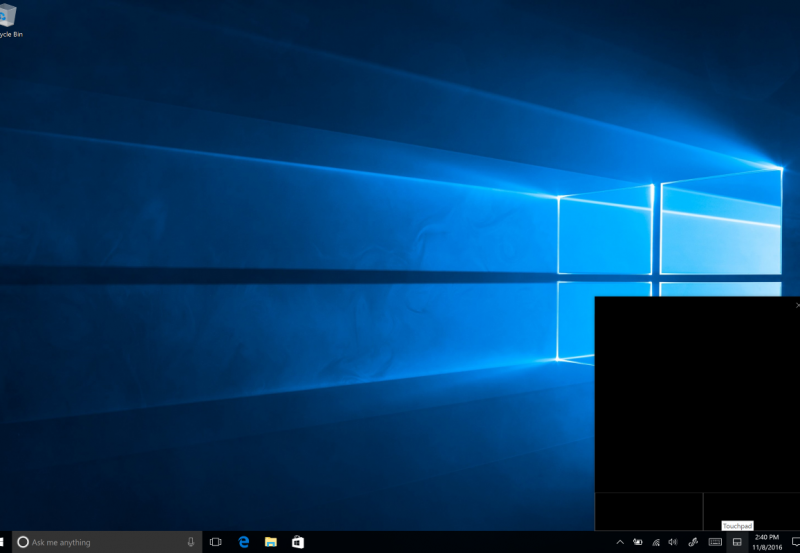Slik aktiverer du Precision Touchpad-drivere på din ikke-presisjons-PC
2 min. lese
Publisert på
Les vår avsløringsside for å finne ut hvordan du kan hjelpe MSPoweruser opprettholde redaksjonen Les mer
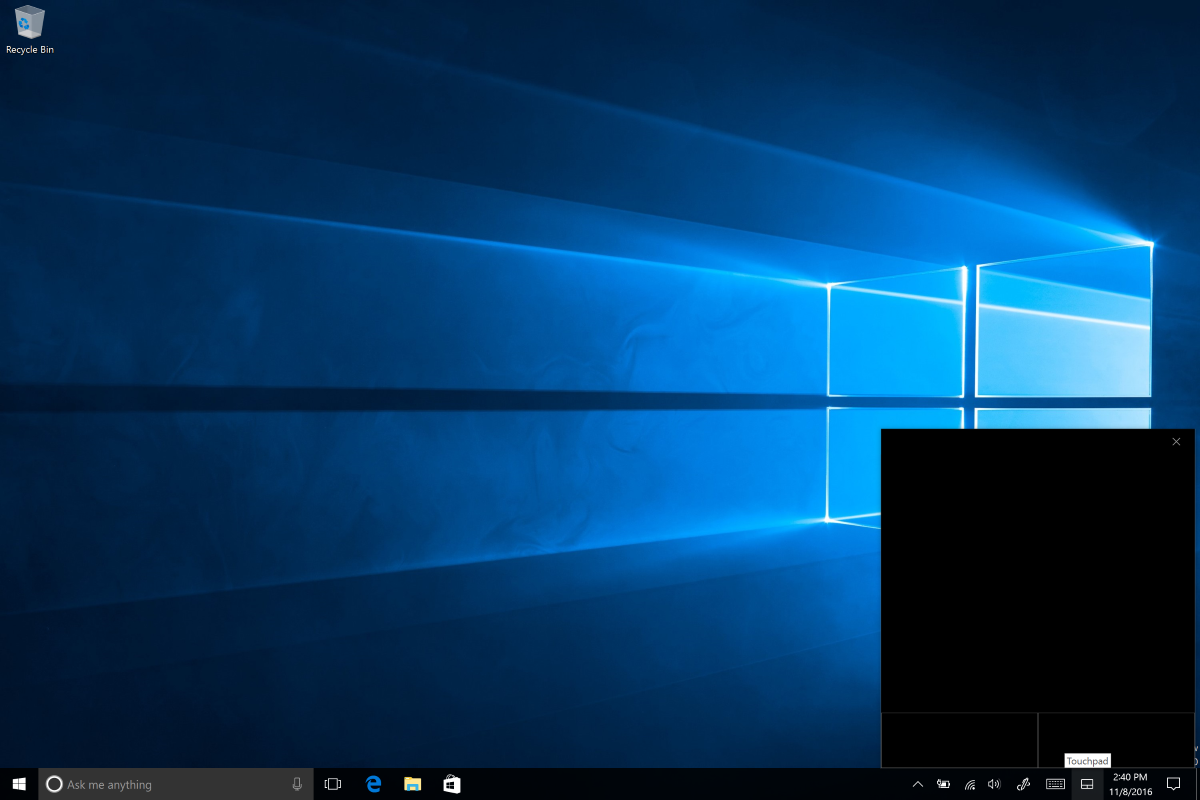
Det er ingen hemmelighet at Windows Precision Touchpad-drivere har kommet langt med å bringe touchpad-funksjonalitet i Windows-PCer på linje med MacBooks – sammen med bedre maskinvaredesign og romsligere touchpads selvfølgelig. Ikke alle PC-er leveres med disse driverne, med noen produsenter som velger Synaptics- og Elan-drivere som er dårligere enn Microsofts Precision-drivere når det gjelder støtte for multitouch og gester.
Det er en måte å erstatte Synaptics- og Elan-drivere med Microsofts bedre all-round presisjonsberøringsplatedrivere via denne veiledningen. Det kan hende du må ha en ekstern mus for hånden i tilfelle pekeplaten midlertidig kommer på toppen mens du jobber med driverne.
Slik aktiverer du Precision Touchpad-drivere på din ikke-presisjons-PC
- Åpne Windows Enhetsbehandling og naviger til "Mus og andre pekeenheter"
- Sjekk hvilken driver du har, det skal enten være Synaptics eller Elan.
- Last ned Elan eller Synaptics presisjonsdrivere fra begge Softpedia or Lenovo i henhold til din konfigurasjon.
- Pakk ut enhetsdriverne og noter hvor du har lagret dem
- Åpne enhetsbehandling på nytt og gjenta trinn 1 til 2 til høyre.
- Høyreklikk på den aktuelle enhetsdriveren (enten Synaptics eller Elan) og velg "oppdater driver." [Merk: Ikke avinstaller denne driveren, men installer i stedet de nye presisjonsdriverne over den]
- I stedet for å søke på nettet automatisk etter nye drivere som du vanligvis ville gjort, velger du å søke på datamaskinen etter driverprogramvare.
- Velg deretter "La meg velge fra en liste over installerte drivere". Velg enten Synaptics- eller Elan-drivere og velg deretter "Har disk" i neste meny.
- Bla gjennom autorun.inf i mappen med driverne du pakket ut tidligere, og velg det.
- Velg enten Synpatics eller Elan pekeenhet og klikk på Neste for å fortsette til driverinstallasjonen.
- Installer driveren og start på nytt.